Tutorial de Sensor de Temperatura para DS18B20 e DS1822, DS1820, MAX31820, MAX31850
Nesta seção vamos criar um Sensor de Temperatura usando ESP32, ESP8266 e depois visualizar a temperatura via Alexa, Google Home ou SmartThings.
Pré-requisitos:
- ESP32, ESP8266 x 1.
- DS18B20 ou DS1822, DS1820, MAX31820, MAX31850 x 1.
- Resistor de 4.7k Ohm x 1
- Cabos Jumper.
Introdução rápida ao Sensor de Temperatura
O DS18B20 é um sensor de temperatura digital que se comunica através de um barramento 1-Wire. É uma escolha popular para muitas aplicações, incluindo automação residencial, monitoramento ambiental e automação industrial. O DS18B20 funciona medindo a resistência de um termistor. O termistor é um dispositivo semicondutor cuja resistência muda com a temperatura. O DS18B20 tem um ADC de 12 bits integrado que converte a resistência do termistor para um valor digital.
Fiação
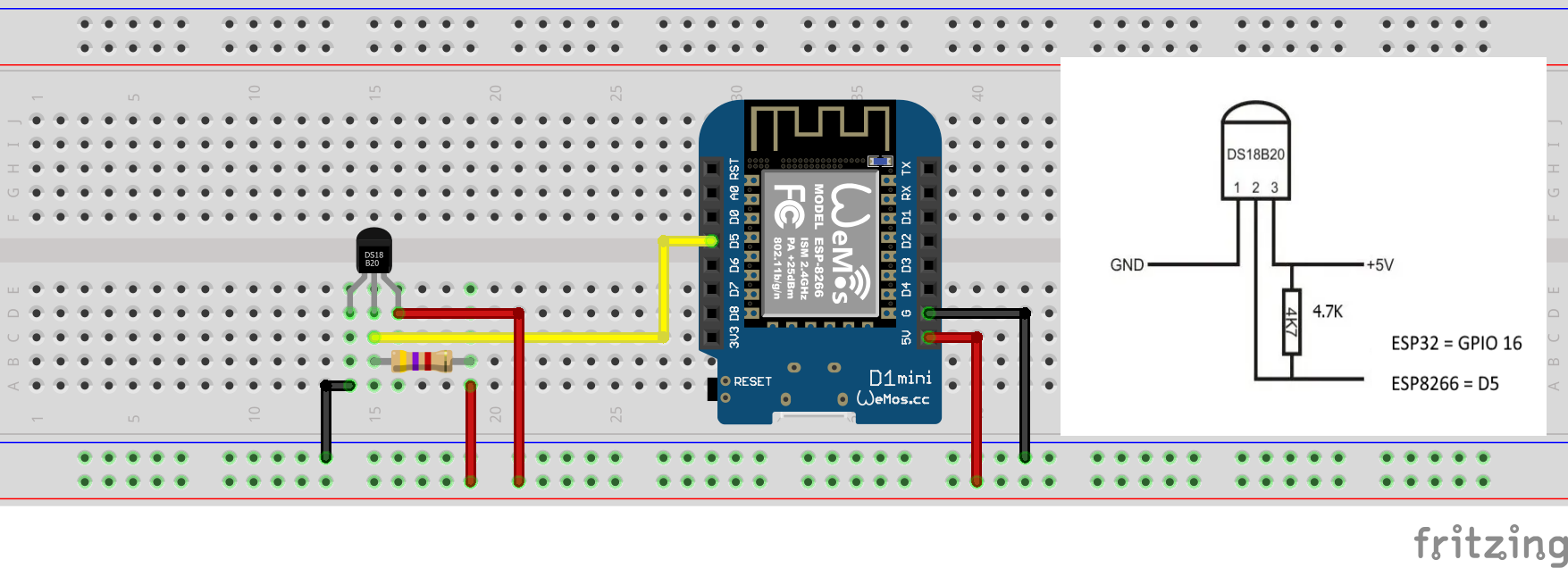
Se você estiver usando o DS18B20, conecte os pinos 1 e 3 ao terra. O pino central é a linha de dados ‘1-wire’.
| MCU | Pino GPIO |
|---|---|
| ESP32 | 16 |
| ESP8266 | 14 (D5) |
Vamos verificar se a temperatura está conectada corretamente e funcionando.
O Monitor Serial do Arduino IDE mostrará a temperatura atual assim
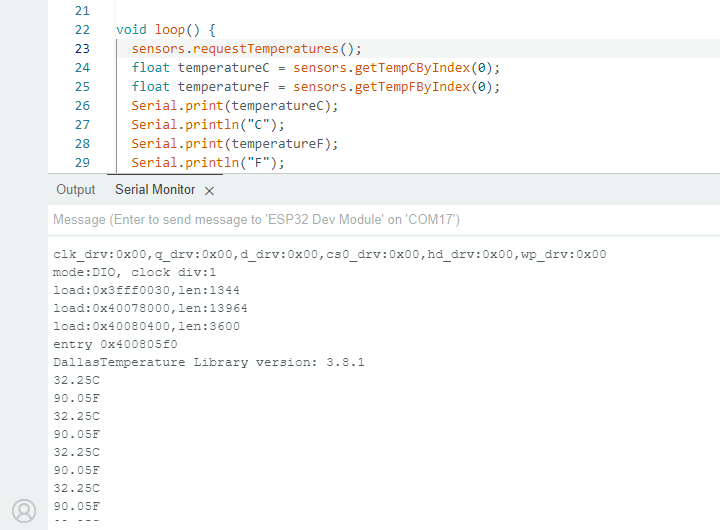
Passo 1: Criar um novo dispositivo no Sinric Pro
- Faça login na sua conta Sinric Pro, vá ao menu Dispositivos à esquerda e clique no botão Adicionar Dispositivo (no canto superior esquerdo).
- Digite o nome do dispositivo Sensor de Temperatura, descrição Meu Sensor de Temperatura e selecione o tipo de dispositivo como Temperature Sensor.
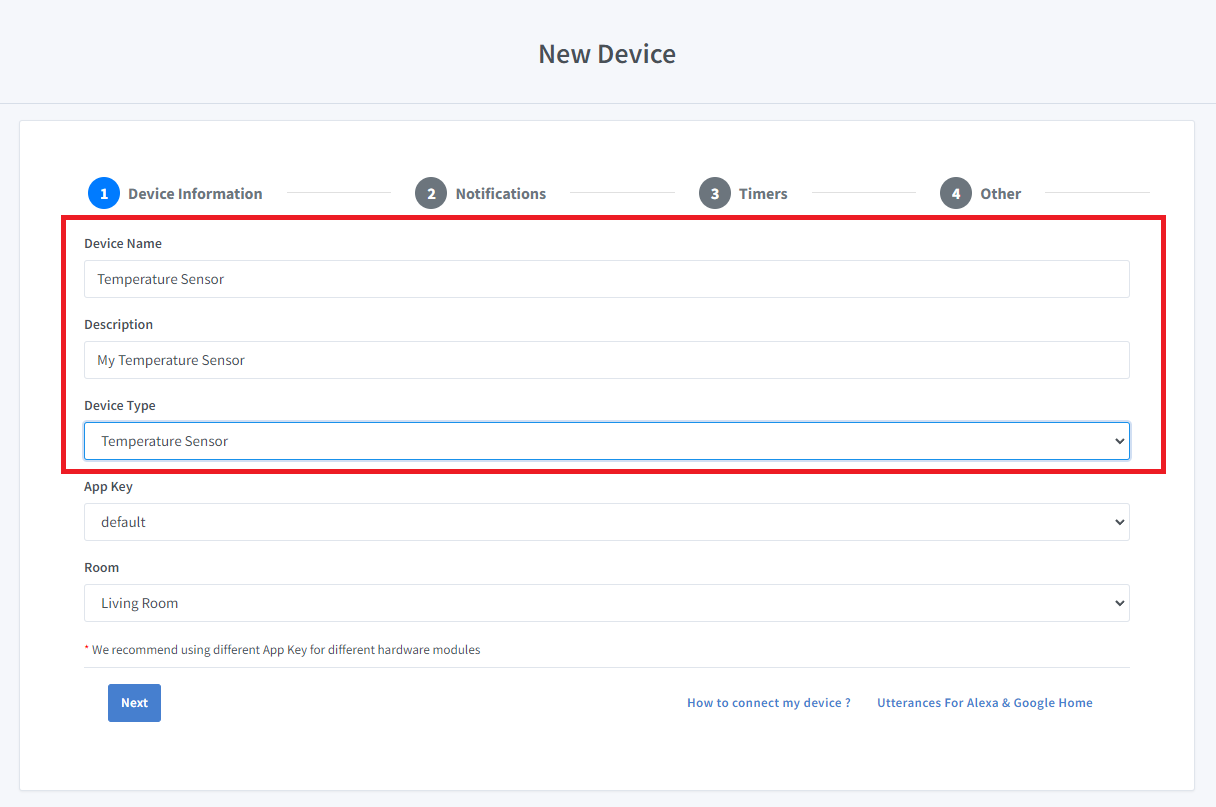
- Clique em Próximo na aba Notificações
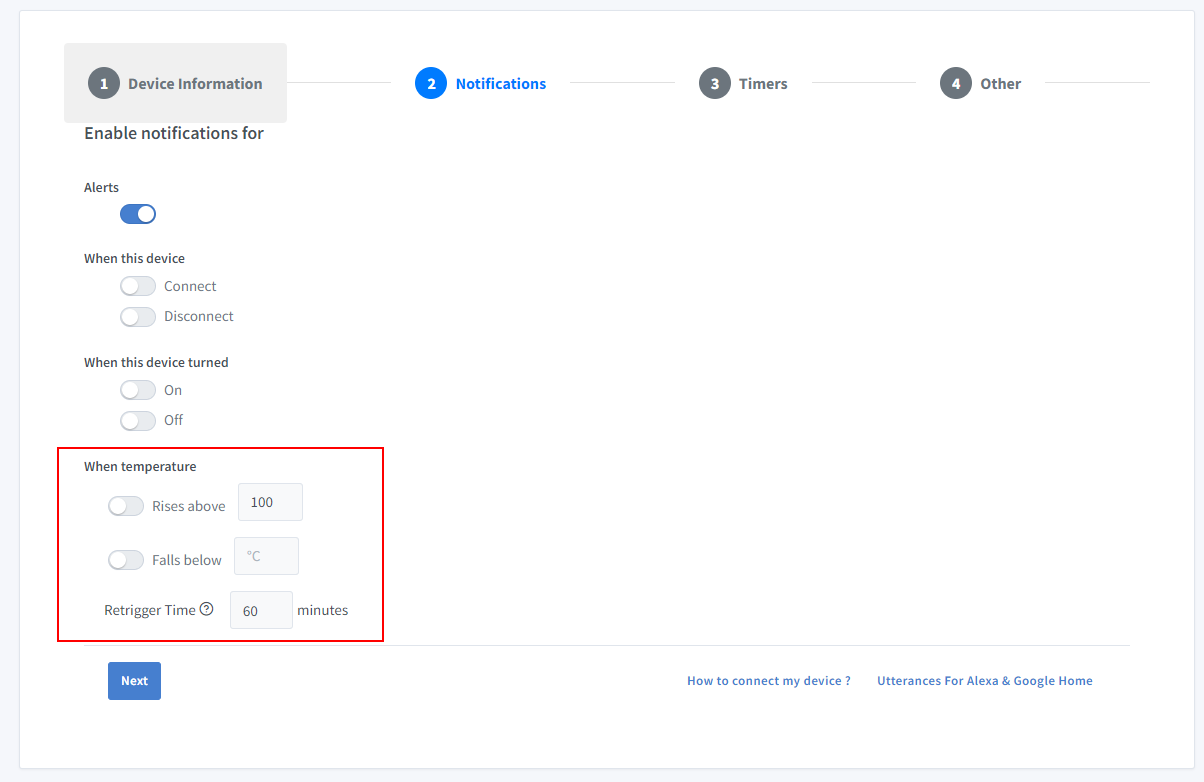
Você pode definir o limite aqui para receber uma notificação push via aplicativo Sinric Pro quando a temperatura ficar abaixo ou acima de uma certa temperatura. Use o Tempo de Re-disparo para definir o atraso entre notificações.
-
Clique na aba Outros e Clique em Salvar
-
A próxima tela mostrará as credenciais necessárias para conectar o dispositivo que você acabou de criar.
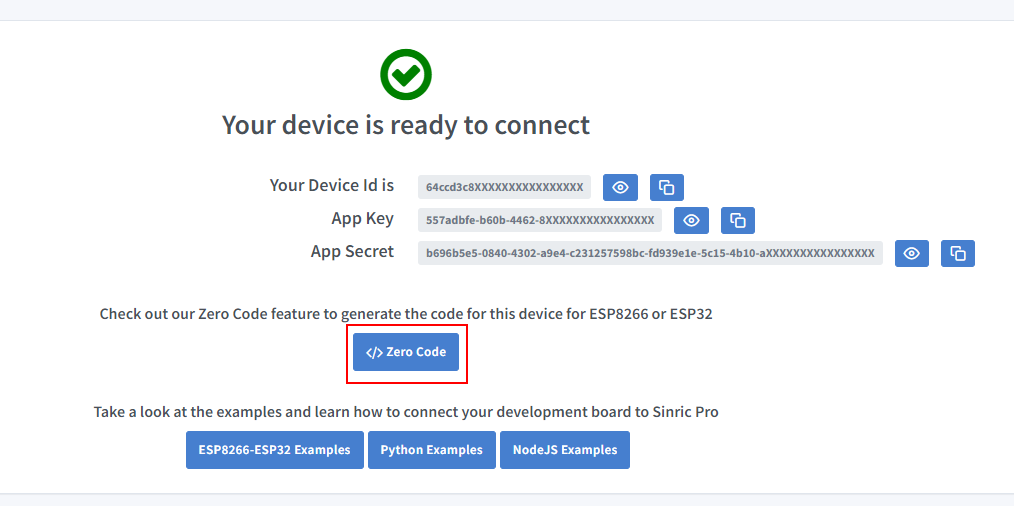
- Copie o ID do Dispositivo, Chave do App e Segredo do App Mantenha esses valores seguros. NÃO OS COMPARTILHE EM FÓRUNS PÚBLICOS!
Passo 2: Conectar ao Sinric Pro
Passo 2.1 Instalar a Biblioteca Sinric Pro

Você pode gerar o código usando o recurso Zero Code ou escrevê-lo você mesmo. Se você não tem experiência em programação, recomendamos usar o recurso Zero Code no Portal para gerar o código, baixar e carregar.
2.2 Código Completo
Agora você deve conseguir visualizar a temperatura via App Sinric Pro
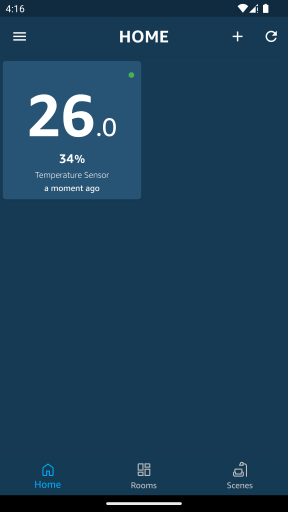
Note que o aplicativo Google Home mostra o sensor de temperatura como um Termostato devido às limitações do Google Home.
Solução de Problemas
-
error: DallasTemperature.h: No such file or directory
Solução: Certifique-se de que a biblioteca de temperatura correta está instalada. https://github.com/milesburton/Arduino-Temperature-Control-Library
-
Lendo valores inválidos como -127.00C, -196.60F, -127.00C, -196.60F
Solução: Certifique-se de que você fez a fiação corretamente ou não tem conexão solta.
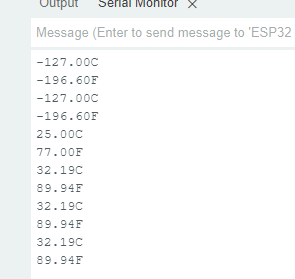
- Consulte nossa página de Solução de Problemas para mais detalhes.
Este documento é código aberto. Viu um erro de digitação? Por favor, crie uma issue


